Redigering av 3D-teksturer kan være en spennende, men også utfordrende oppgave. Med de riktige teknikkene og verktøyene kan du imidlertid lage imponerende bilde materiale som gir prosjektet ditt enorm verdi. En spesielt effektiv metode er å bruke innsetting av lystrukturer ved hjelp av fototexturer. I denne guiden viser jeg deg trinn for trinn hvordan du kan realisere dette i Cinema 4D og Photoshop.
Viktigste funn
- Lagmodusen "Fargebrygge" er avgjørende for effektivt å separere lystrukturer fra fototexturer.
- Bruk av passende fototexturer øker den visuelle kvaliteten på 3D-modellene dine.
- Integrering av lystrukturer gir objektene dine dybde og livlighet.
Trinn-for-trinn guide
For å sette inn lystrukturer i 3D-modellen din, her er de enkelte trinnene:
1. Forberedelser og velge teksturer
For å komme i gang, må du først velge teksturene dine. Jeg har forberedt fire spesifikke lysteksturer som jeg ønsker å jobbe med.
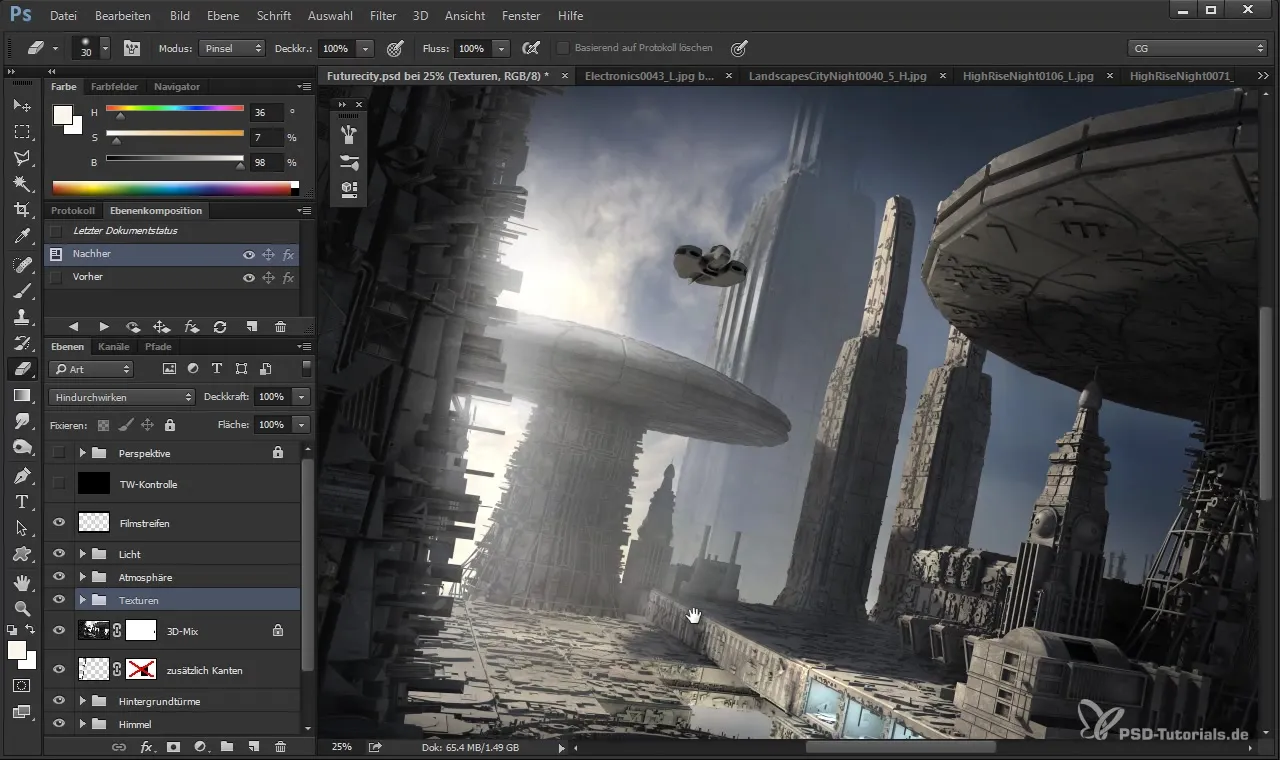
Gi prosjektet ditt et solid fundament ved å velge og forberede et grunnobjekt. Her i videoen ser vi en eksempel-sopp som jeg bruker som hovedmotiv.
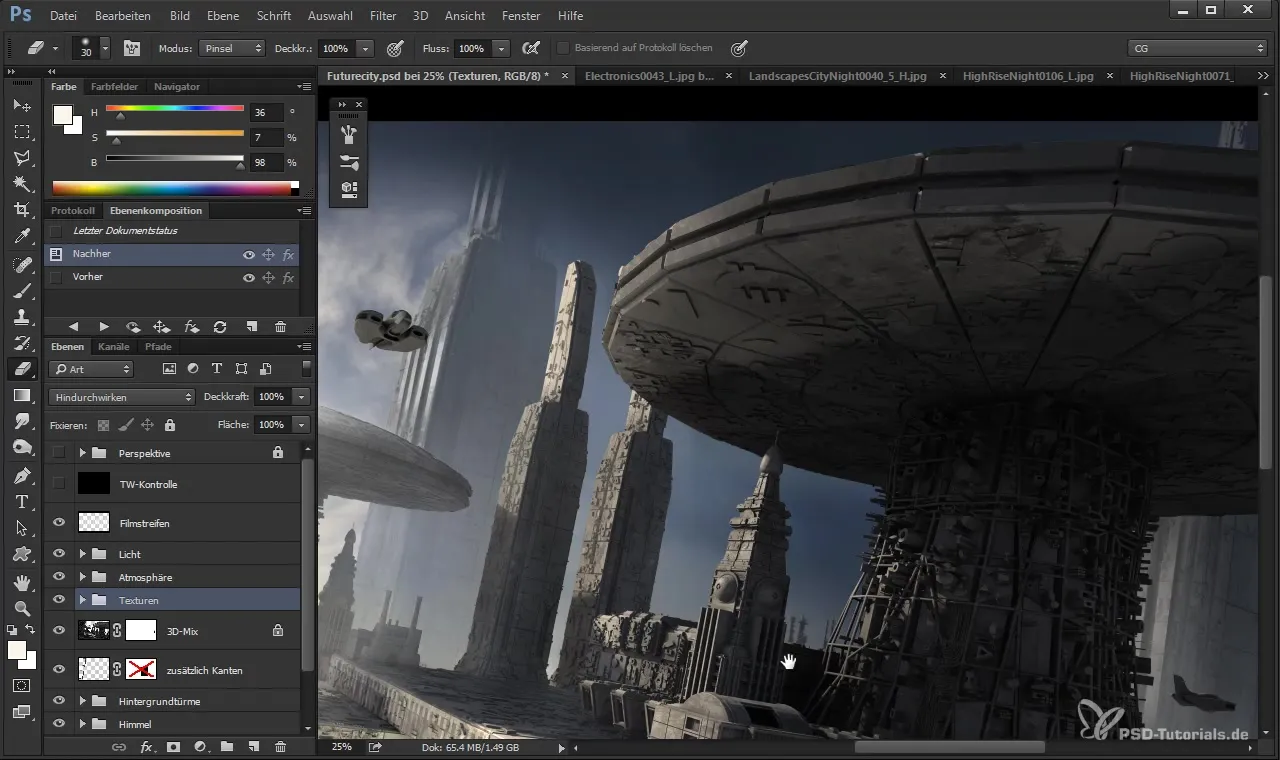
2. Lysteksturer sette inn
Nå begynner den kreative delen. Jeg vil bruke en databrikke som lyskilde for 3D-modellen min. Mens jeg legger denne teksturen over modellen min, er jeg oppmerksom på å tilpasse former og farger optimalt.
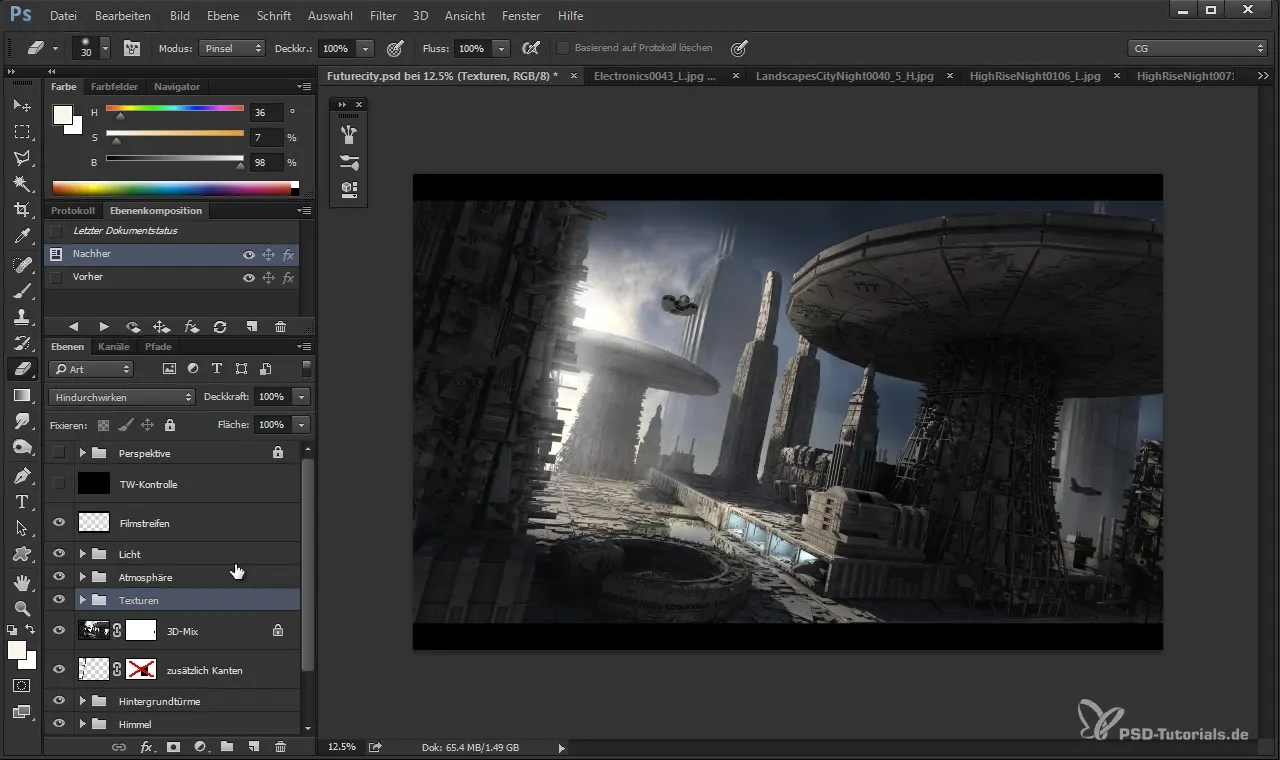
Med kontrolltasten holder jeg punktene på stedene der jeg vil plassere lyset. Det er viktig å bruke kun lysinformasjonen fra denne teksturen, ikke faststoffinformasjonen.
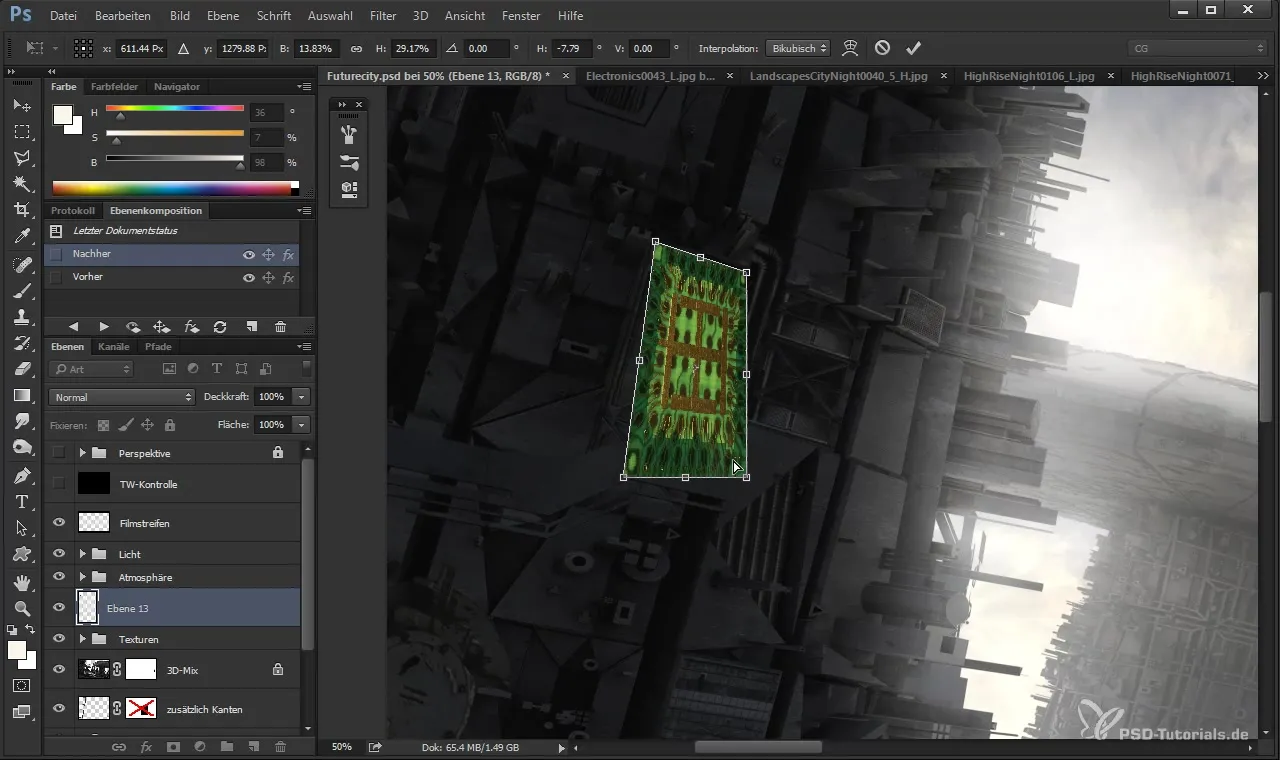
3. Justere lagmodusen
For å gjøre lysinformasjonen synlig, er lagmodusen "Fargebrygge" perfekt egnet. Denne modusen lar deg bruke bare de lyse områdene av teksturen, slik at lysinformasjonen blir optimalt fremhevet.
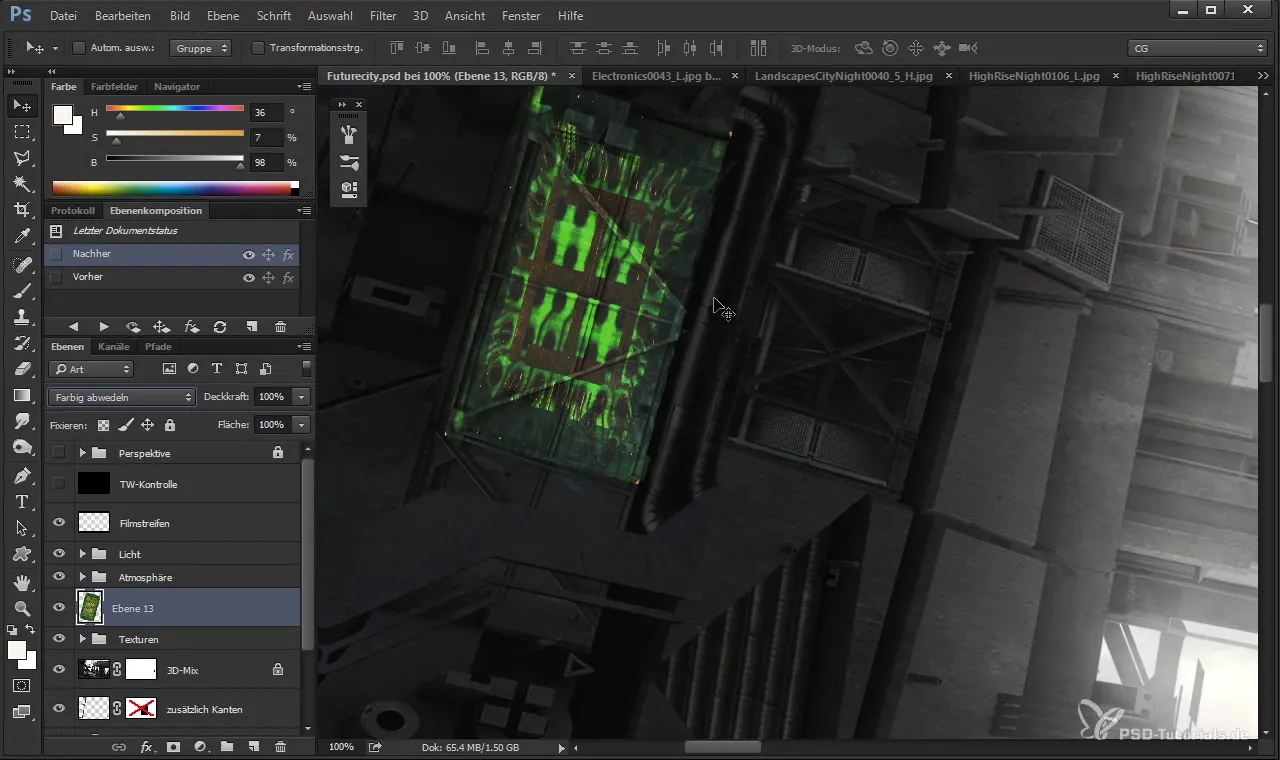
Eksperimenter med fargene! Jeg synes et kjølig blått gir scenen et futuristisk preg. Bruk fargekorrigeringen for å justere lysintensiteten og skape riktig stemning.
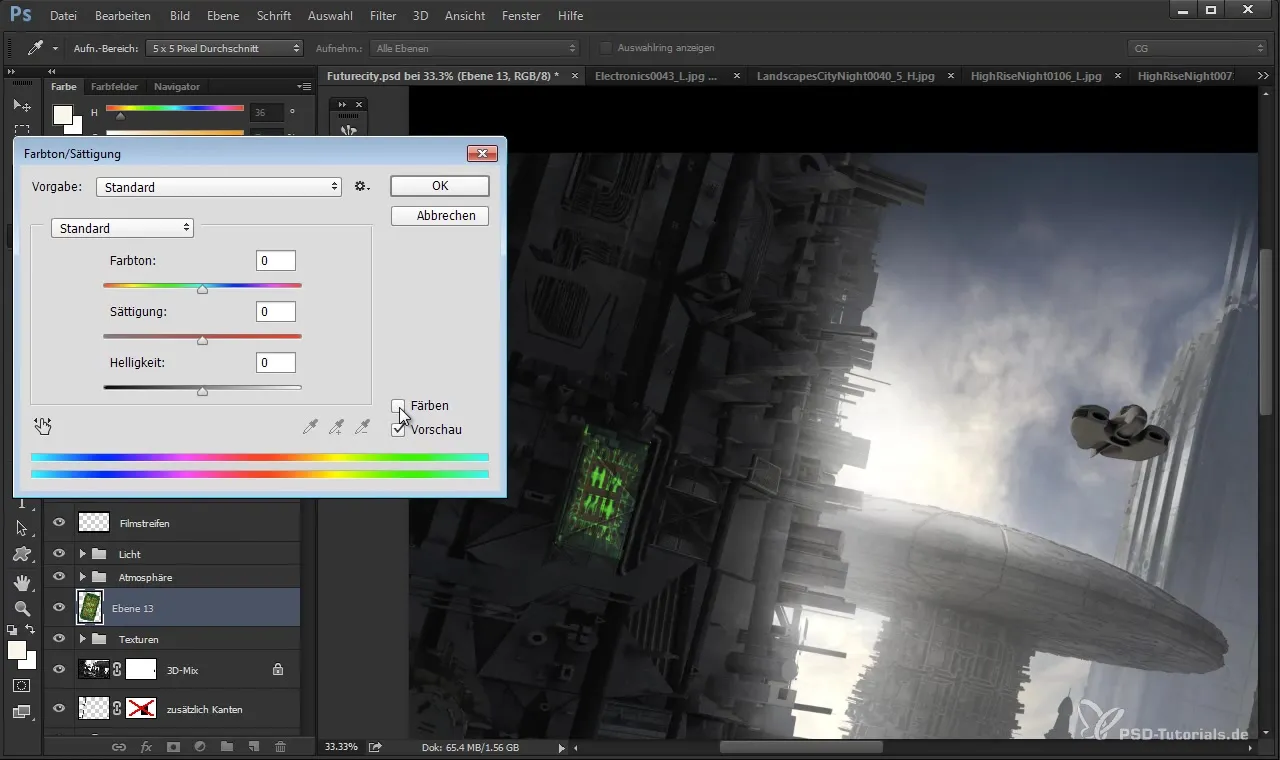
4. Optimalisere teksturer
Det neste steget er å bearbeide teksturen slik at den integreres sømløst i scenen. Gå til tonetestingsverktøyet og juster lysstyrken og kontrasten – dette sørger for at lysene dine i 3D-representasjonen ser levende ut.
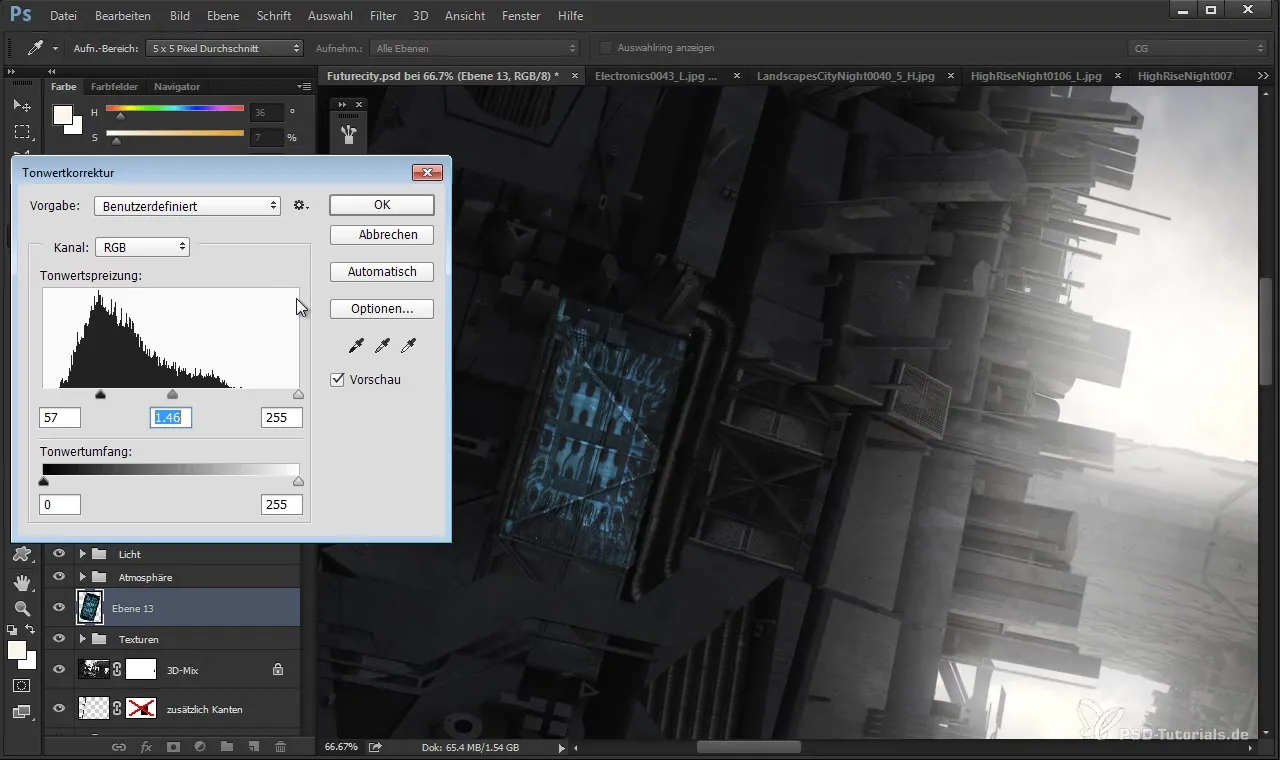
For å mørkne og skape mer dybde, kan du fremheve de mørke områdene, slik at lyset blir mer subtilt og tiltalende.
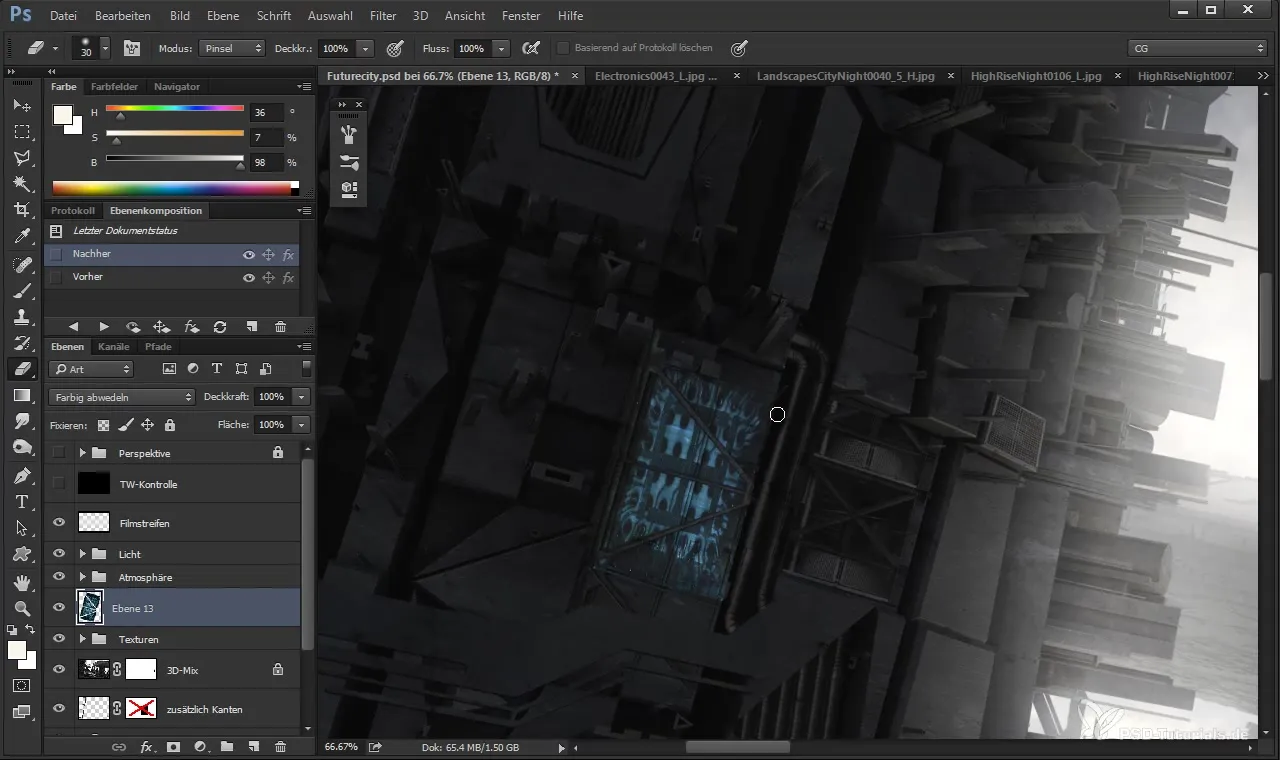
5. Arbeide med flere lysteksturer
Nå som du har begynt med et lysteksturelement, gjenta prosessen for flere elementer, som hus eller andre objekter. Sørg for at alle elementene passer stilistisk sammen og at lysene virker harmonisk.
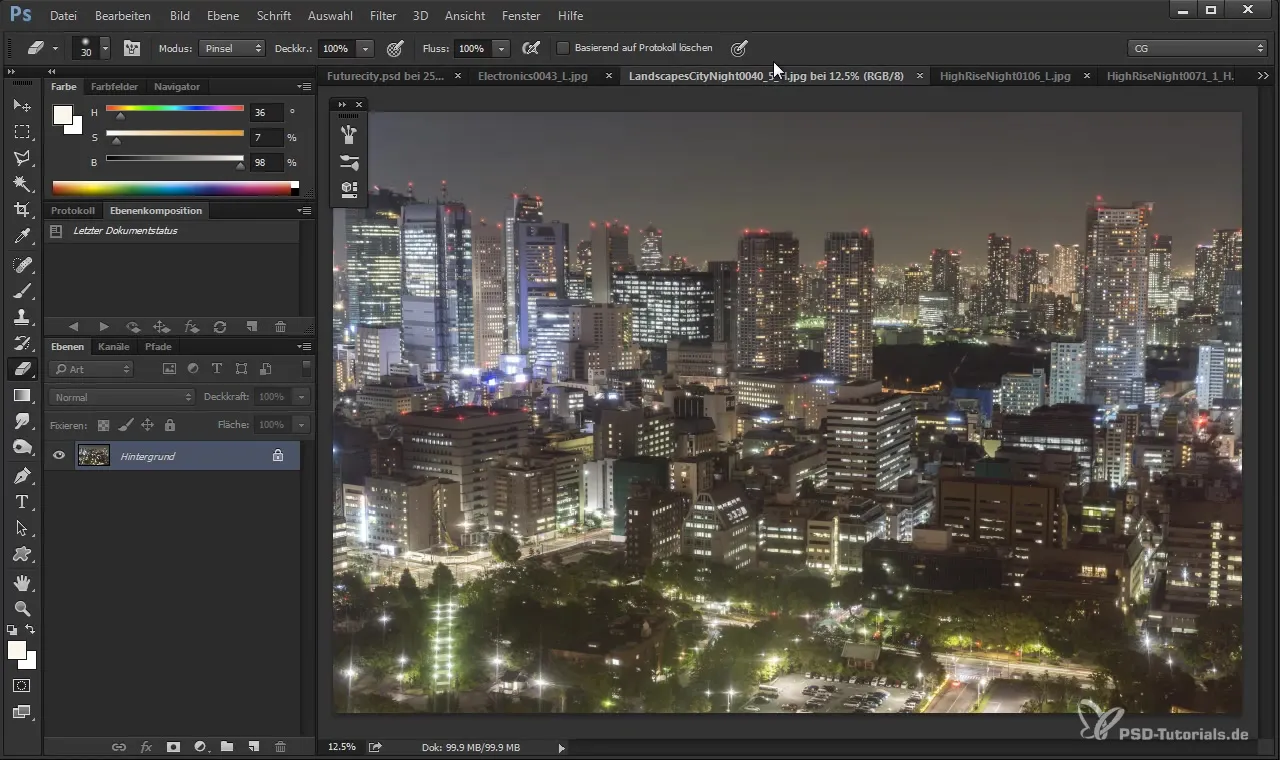
Her kan du kombinere forskjellige lysteksturer for å skape en tiltalende bylandskap. Ved å bruke modus "Fargebrygge" igjen, får du et enhetlig utseende.
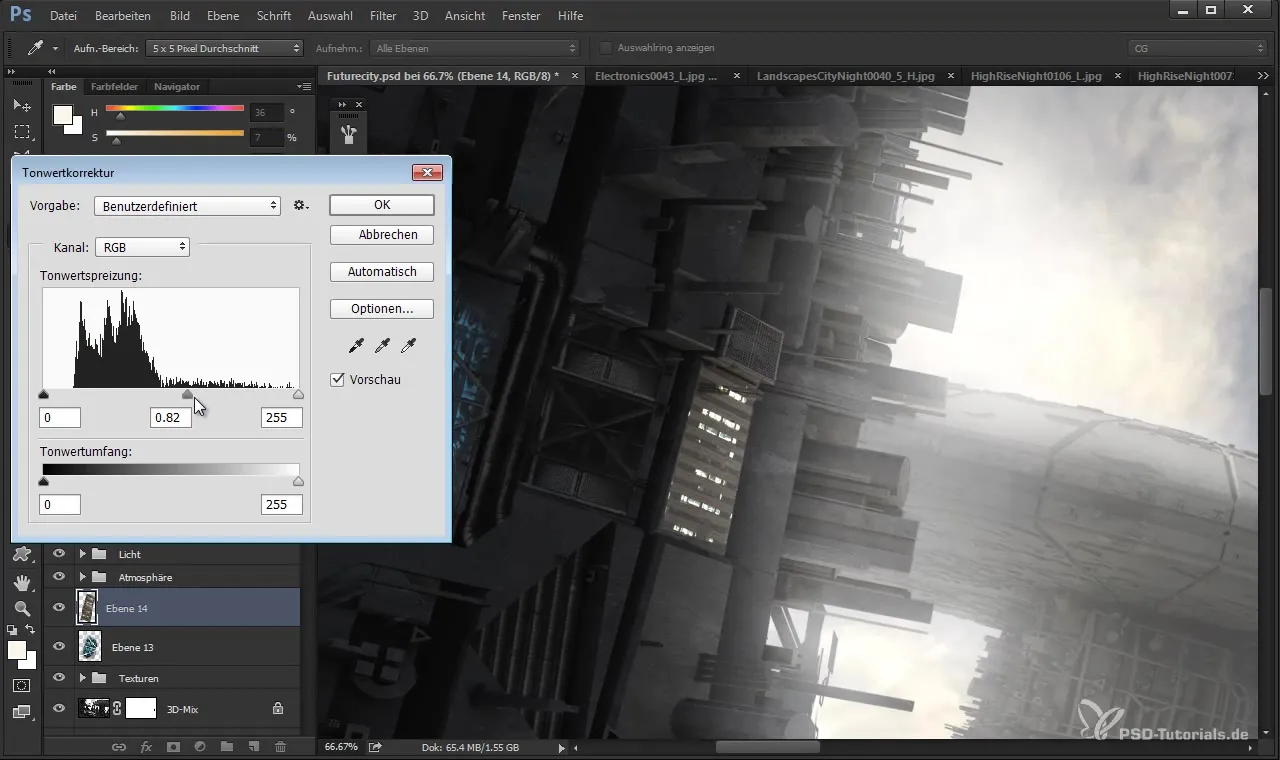
6. Gjør de siste justeringene
Nå kan du sette alt sammen. Sørg for at de justerte teksturene er perspektivisk korrekte, og legg til de siste detaljene som perfeksjonerer kunstverkene dine. Bruk også viskelæret for å myke opp skarpe kanter, slik at de passer bedre inn i den totale komposisjonen.
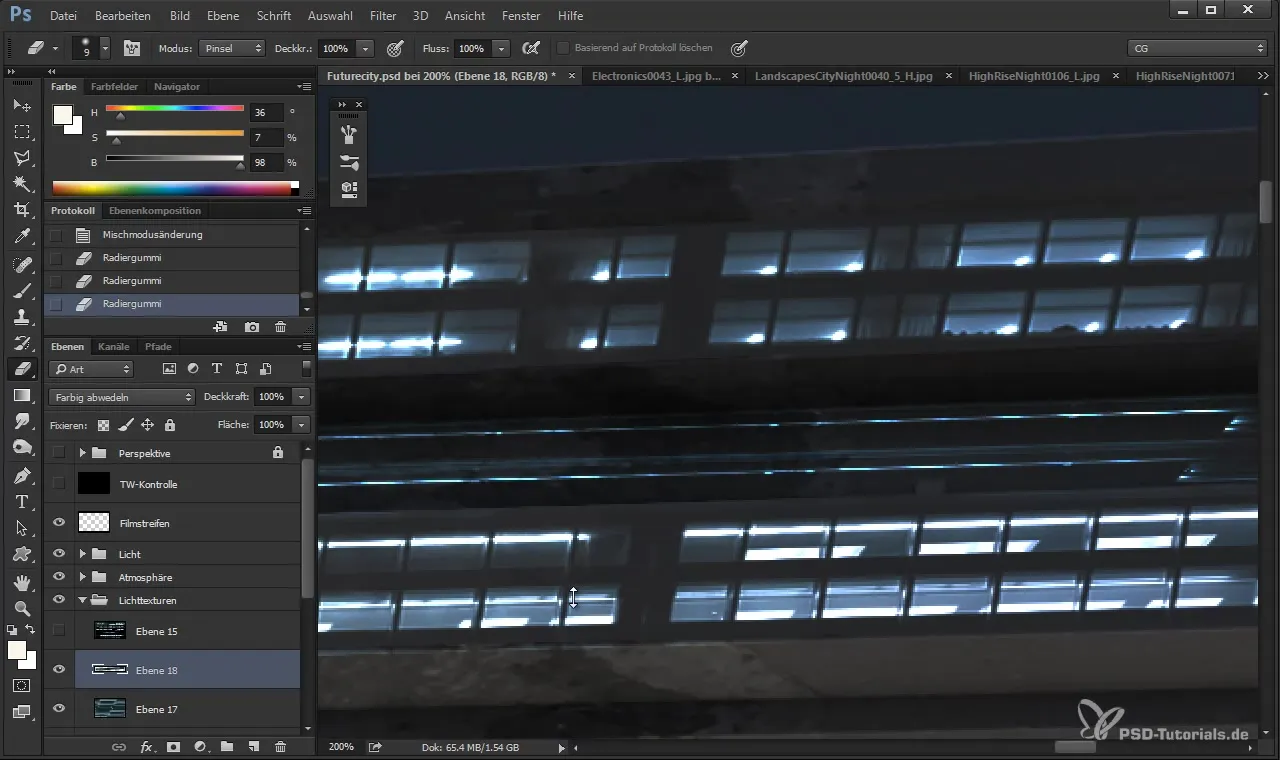
7. Avslutning og eksport
Har du gjort alle justeringene? Sjekk tonestyrkene og posisjonene til elementene. Hvis nødvendig, kan du eksperimentere med forskjellige lyskilder for å gjøre scenen mer livlig.
Når du er fornøyd med sluttresultatet, eksporter modellen din for videre bruk eller presentasjon.
Oppsummering
Å sette inn lystrukturer i 3D-modellen din krever riktig teknikk og oppmerksomhet på detaljer. Med trinnene nevnt ovenfor får du imponerende resultater som gir prosjektet ditt en profesjonell touch. Bruken av lagmodusen "Fargebrygge" er avgjørende for å bare ekstrahere lysinformasjonen fra fototexturene dine og skape en troverdig atmosfære.
Ofte stilte spørsmål
Hvordan velger jeg passende fototexturer?Søk etter teksturer som passer godt til 3D-scenen din og som kan simulere lystrukturer.
Kan jeg bruke flere lysteksturer samtidig?Ja, eksperimenter med forskjellige lysteksturer og kombiner dem for en rikere visuell effekt.
Hvordan kan jeg endre perspektivet på teksturene mine?Bruk transformasjonsverktøyene i Photoshop for å justere perspektivet på teksturene dine og rette opp synlige feil.
Hva er den beste lagmodusen for lysteksturer?"Fargebrygge" er i de fleste tilfeller den beste modusen for å fremheve kun lysinformasjonen.
I hvilke prosjekter kan jeg bruke denne teknikken?Denne teknikken er allsidig og kan brukes i alle 3D-renderinger, landskaps- og arkitekturvisualiseringer.


